在使用WPS Office进行文档编辑时,有时会遇到文档中多出一些不必要的空白页,这些空白页不仅影响文档的美观性,还可能占用不必要的存储空间。那么,如何高效地删除这些多余的页数呢?本文将详细介绍几种实用的方法。
### 一、使用“删除”键直接删除
这是最直接的方法。首先,定位到文档中的空白页,然后将光标移动到该页面的最上方或最后一行。接着,按下键盘上的“Delete”键,持续按直到空白页被完全删除。这种方法适用于简单的空白页删除。
### 二、检查并删除分页符或分节符
有时,空白页是由分页符或分节符造成的。这时,可以通过显示/隐藏编辑标记来查看这些符号。在WPS Office中,按下Ctrl+Shift+8(或在“开始”选项卡中点击“显示/隐藏编辑标记”按钮)可以显示段落标记、分页符等。找到空白页中的分页符或分节符,选中后按“Delete”键即可删除。
### 三、调整段落间距
过大的段落间距也可能导致空白页的出现。选中空白页上方的段落,右键点击选择“段落”选项,在弹出的窗口中调整“段前”和“段后”的间距至合适的值。通常情况下,将间距设置为0可以消除因间距过大而产生的空白页。
### 四、利用导航窗格删除
WPS Office提供了导航窗格功能,可以方便地查看和编辑文档结构。点击“视图”选项卡,勾选“导航窗格”,在导航窗格中找到多余的空白页,右键点击该页选择“删除”选项即可。
### 五、检查页眉/页脚和隐藏内容
有时,空白页可能隐藏在页眉或页脚中,或者由一些隐藏的内容造成。双击页眉或页脚区域进入编辑模式,检查并删除其中的空白内容或不必要的分节符。同时,也可以利用“查找和替换”功能查找并删除隐藏的分页符或分节符。
通过以上几种方法,我们可以高效地删除WPS Office文档中的多余页数,使文档更加整洁、美观。